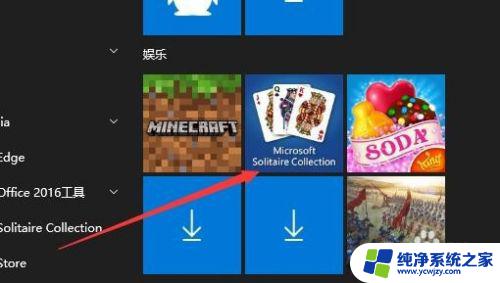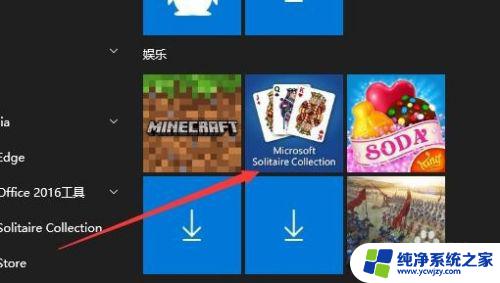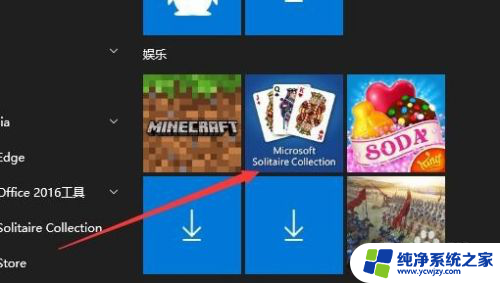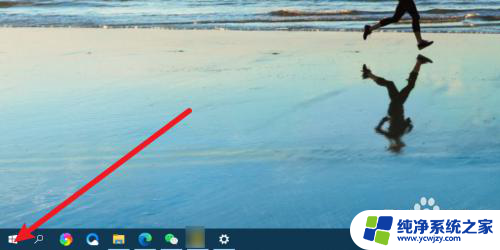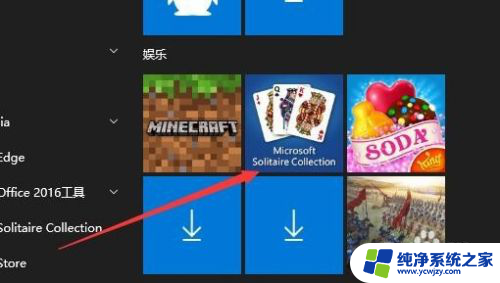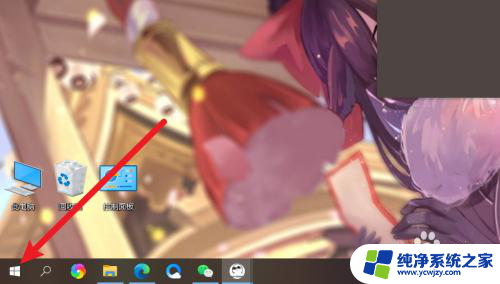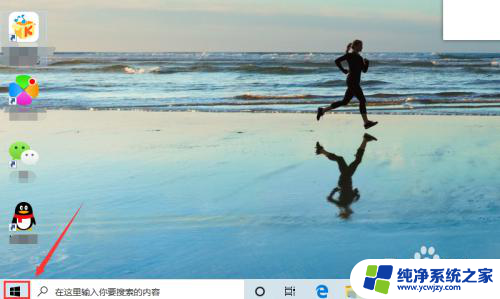win10蜘蛛纸牌打不开 如何解决win10纸牌游戏闪退和卡死界面的问题
win10蜘蛛纸牌打不开,近年来随着科技的发展,越来越多的人开始追求高品质的数字娱乐体验,而在Windows 10操作系统中,蜘蛛纸牌游戏作为一款备受欢迎的休闲游戏,却时常遭遇闪退和卡死界面的问题,让玩家们颇为头疼。对于这一问题,我们有必要深入了解其产生原因,并寻找解决办法,以确保玩家们能够畅快地享受游戏带来的乐趣。
操作方法:
1.第一种方法如果出现纸牌游戏闪退或卡死咋启动界面,首先打开win10的设置界面。桌面点开始再点击设置(左侧的齿轮)。
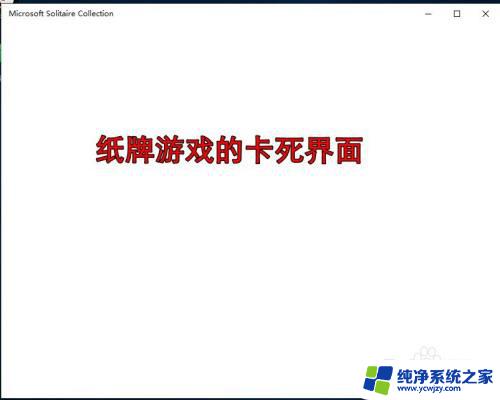
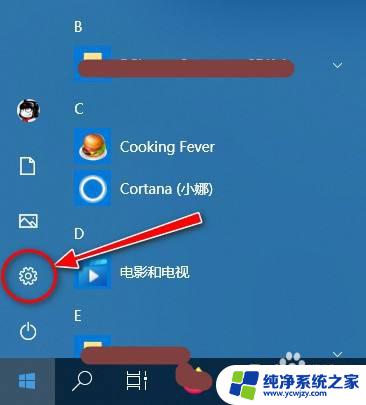
2.点击“应用”。
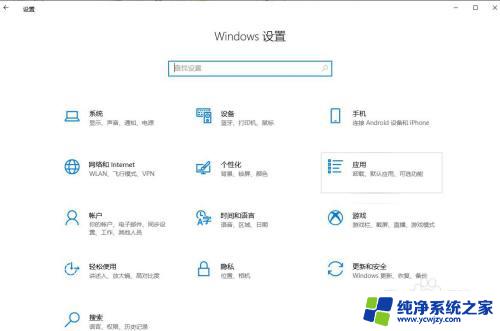
3.在“应用和功能“找到“microsoft solitaire collection”即纸牌游戏,单击。打开下面的高级选项
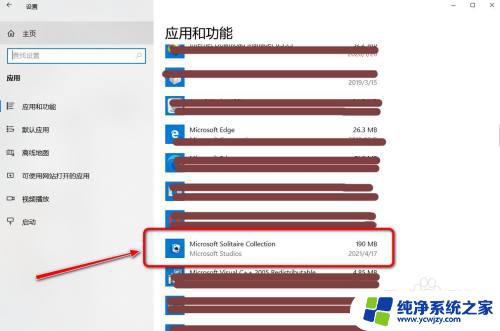
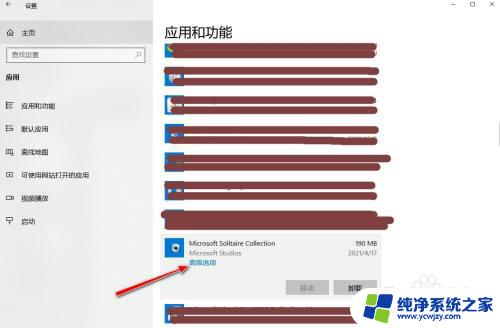
4.在打开的页面找到“重置”,即重置游戏到初始状态,一般机会解决纸牌游戏的闪退或卡死界面。如果还是出现问题,接着用第二种方法。

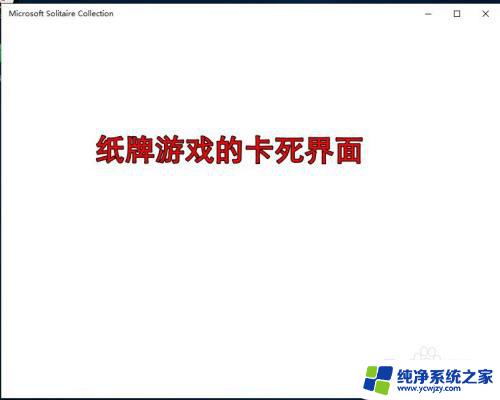
5.方法二,控制面板(或点此电脑右键--管理--服务和应用程序--服务)--管理工具--服务。找到“windows update”。打开找到里面的启动类型--选自动。服务状态选“启动”。
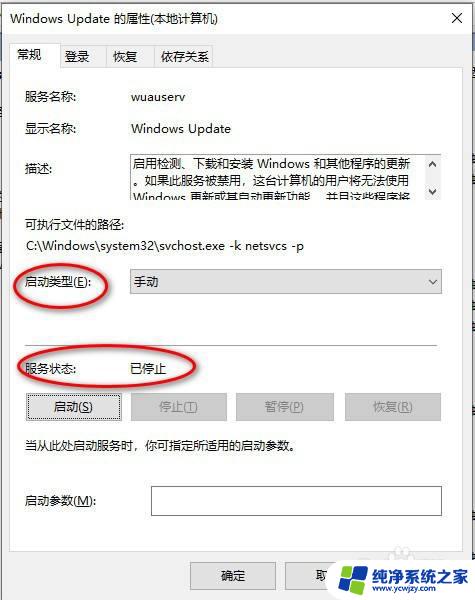
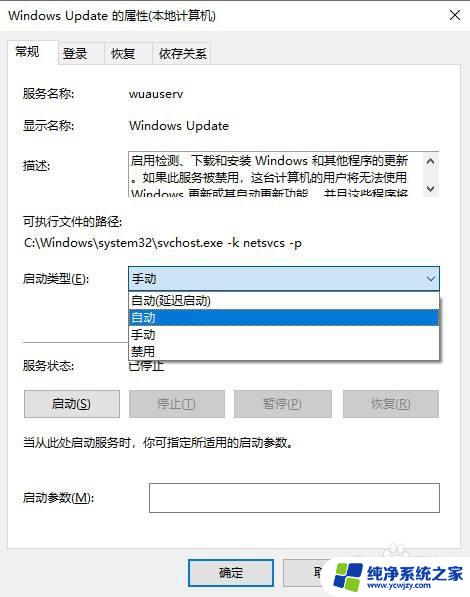
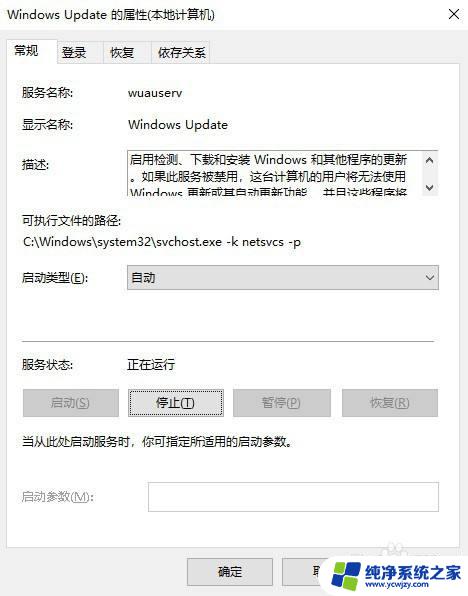
6.然后重启电脑就一般就可以解决问题。

7.如果还是闪退或卡死在启动游戏界面,那就要使用第三种方法。在第三步,不选高级选项直接选择“卸载”。
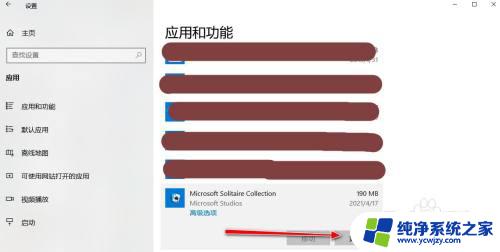
8.这时最好重启一下电脑,然后打开win10的应用商店,
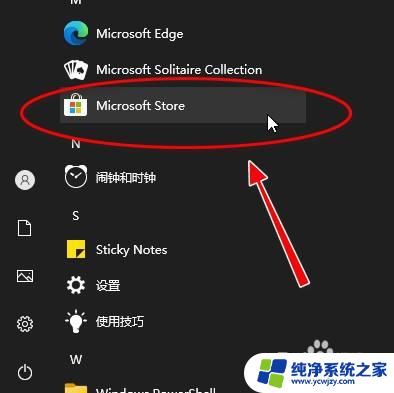
9.点击右侧的搜索输入“纸牌“,选择搜索界面的“mirosoft solitaire”,下载安装一遍就可解决问题。
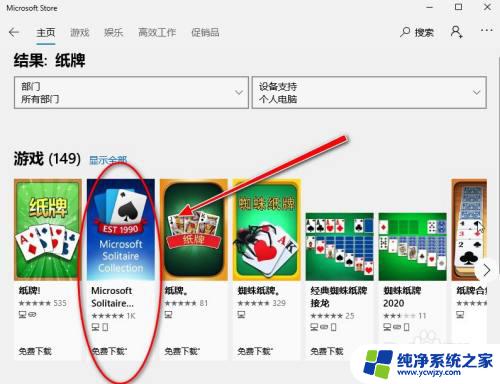
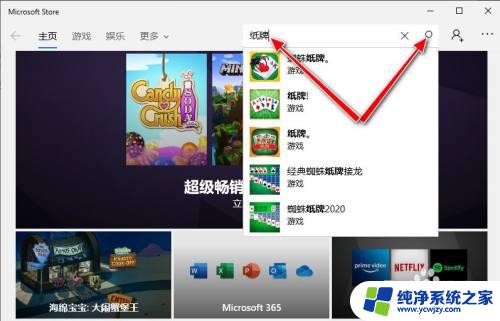
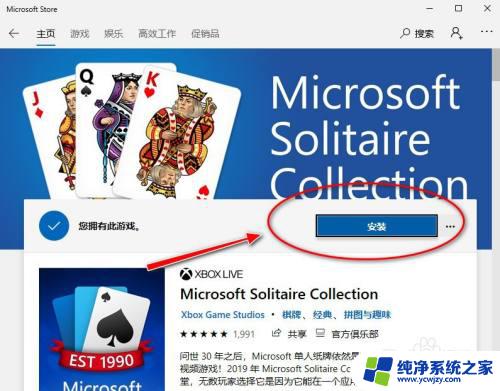
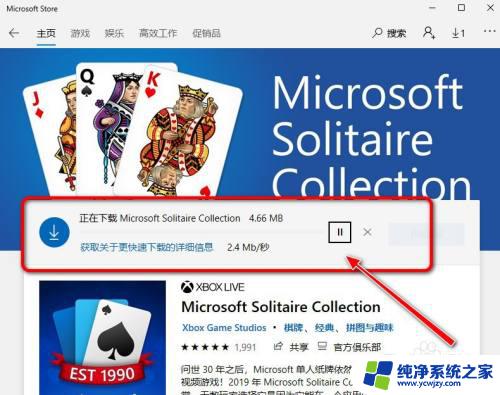

以上就是win10蜘蛛纸牌无法打开的全部内容,如果您需要帮助,请按照这些步骤操作,我们希望能够为您提供帮助。